Outlook là gì? Tìm hiểu từ A-Z chi tiết về Outlook
Nếu làm việc trong môi trường văn phòng hiện đại, chắc hẳn bạn đã từng nghe đến khái niệm Outlook là gì. Đây là một giải pháp do Microsoft phát triển với chức năng quản lý email, lên kế hoạch và tổ chức lịch làm việc trên cùng một nền tảng. Với khả năng đồng bộ hóa trên nhiều thiết bị cùng các tính năng bảo mật mạnh mẽ, Outlook trở thành lựa chọn tối ưu cho cả cá nhân và doanh nghiệp.
Outlook là gì?
- Năm phát hành: Ra mắt năm 1997 cùng bộ Microsoft Office.
- Hệ điều hành: Windows, macOS, Android, iOS, website.
- Dung lượng: Khoảng 1 - 3GB khi cài đặt, tùy phiên bản và hệ điều hành.
- Nhà phát hành: Microsoft Corporation.
- Giá cả: Có bản miễn phí trên web và di động, bản đầy đủ đi kèm gói Microsoft 365 (489.000 VND/Năm - Cơ bản, 2.099.000 VND/Năm - Personal, 2.599.000 VND/Năm - Family).
Outlook được biết đến là phần mềm quản lý thông tin cá nhân của Microsoft. Ban đầu, công cụ được phát triển để hỗ trợ quản lý email trên nhiều nền tảng khác nhau. Sau này được tích hợp thêm nhiều tính năng khác như lịch, danh bạ, công việc, ghi chú và trình duyệt web để quản lý thông tin một cách toàn diện.
Phần mềm Outlook được thiết kế gần như dành cho mọi đối tượng sử dụng, phổ biến gồm có các cá nhân, dân văn phòng và doanh nghiệp. Với công cụ này, người dùng lẫn quản lý có thể sắp xếp công việc một cách khoa học, đảm bảo lịch trình đúng hẹn và quản lý đội nhóm hiệu quả.
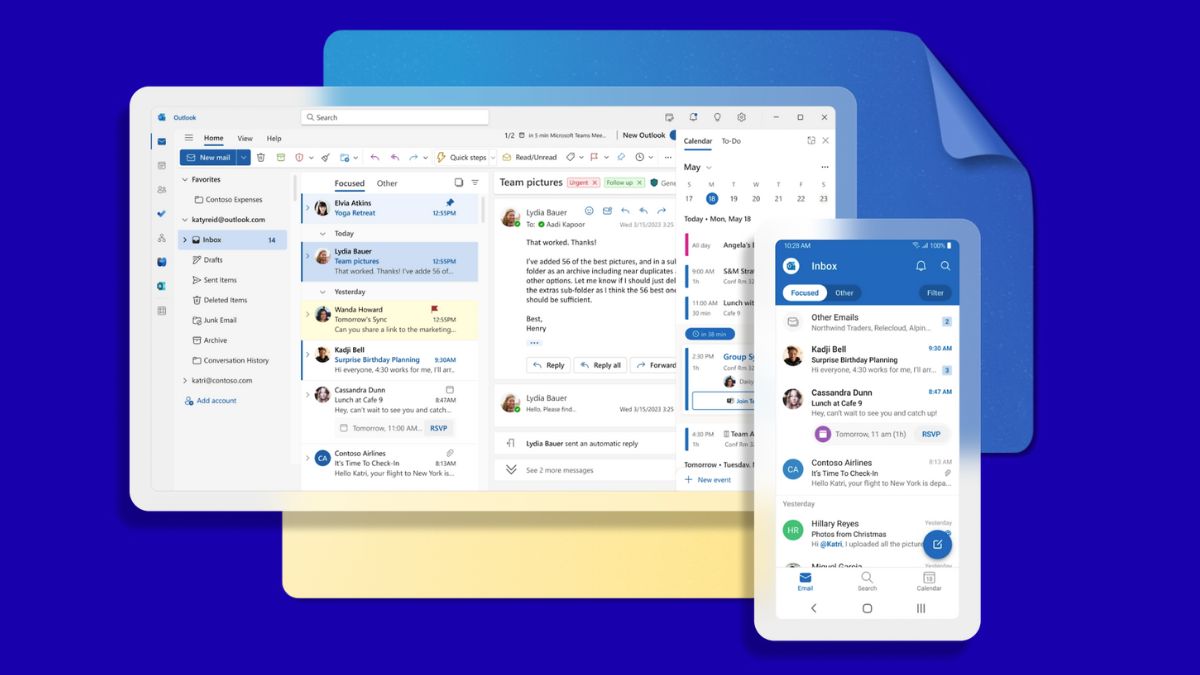
Nếu bạn đang làm văn phòng và cần một chiếc máy tính ASUS phù hợp để làm việc, hãy tham khảo ngay các sản phẩm được yêu thích tại CellphoneS. Xem ngay nhé!
[Product_Listing categoryid="693" propertyid="" customlink="https://cellphones.com.vn/laptop/asus.html" title="Danh sách Laptop ASUS đang được quan tâm nhiều tại CellphoneS"]
Lợi ích nổi bật của Microsoft Outlook
Microsoft Outlook ngày càng được nhiều doanh nghiệp trên thế giới tin tưởng sử dụng nhờ vào những lợi ích vô cùng nổi bật dưới đây:
- Quản lý email khoa học: Sắp xếp, phân loại và tìm kiếm nhanh.
- Tích hợp lịch trình tiện lợi: Dễ dàng lập kế hoạch, tạo nhắc nhở và theo dõi sự kiện ngay trong ứng dụng.
- Hỗ trợ làm việc nhóm: Liên kết mượt mà với Teams, OneDrive và hệ sinh thái Microsoft 365.
- Khả năng đồng bộ đa thiết bị: Truy cập thuận tiện trên máy tính, điện thoại cũng như qua trình duyệt web.
- Bảo mật vượt trội: Trang bị công nghệ chống spam, mã hóa dữ liệu và bảo vệ quyền riêng tư.
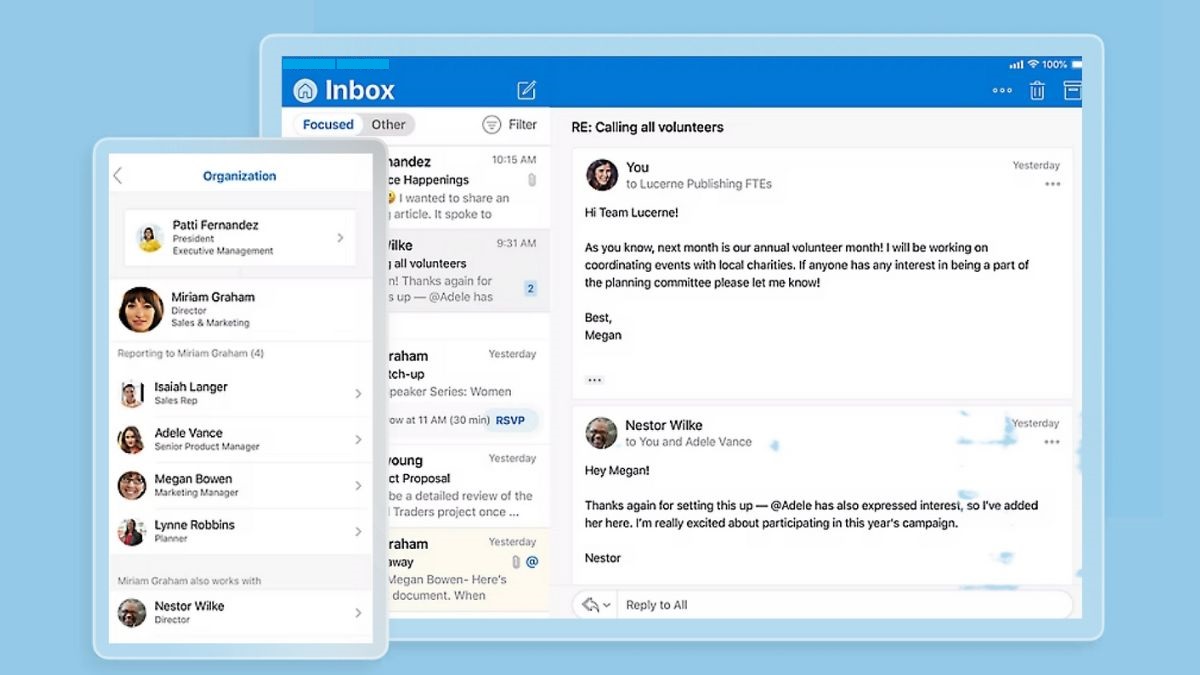
Ưu và nhược điểm của Microsoft Outlook
Dù nổi bật với nhiều tính năng nhưng cũng như nhiều phần mềm khác, Outlook vẫn có những ưu và nhược điểm cùng tồn tại song song, bao gồm:
Ưu điểm
Ngay từ khi phát hành, Outlook đã nhận được nhiều đánh giá cao của người dùng với những ưu điểm sau:
- Tốc độ truy cập nhanh, các thao tác soạn thảo, gửi hay nhận email cũng đều được tối ưu hóa.
- Công cụ đảm bảo an toàn, chống spam.
- Dễ dàng mở nhiều cửa sổ trên Outlook.
- Đồng bộ trên máy tính, di động và cả website.
Nhược điểm
Ngoài những điểm nổi bật thì Outlook vẫn còn có một số điểm hạn chế cần cân nhắc trước khi sử dụng, bao gồm:
- Giao diện của phần mềm khá phức tạp đối với nhiều người.
- Công cụ chỉ hoạt động mượt mà khi có kết nối mạng.
- Đôi khi, hệ thống sẽ bị lỗi khiến người dùng gặp trục trặc như không nhận được thư hay thông báo cuộc họp.
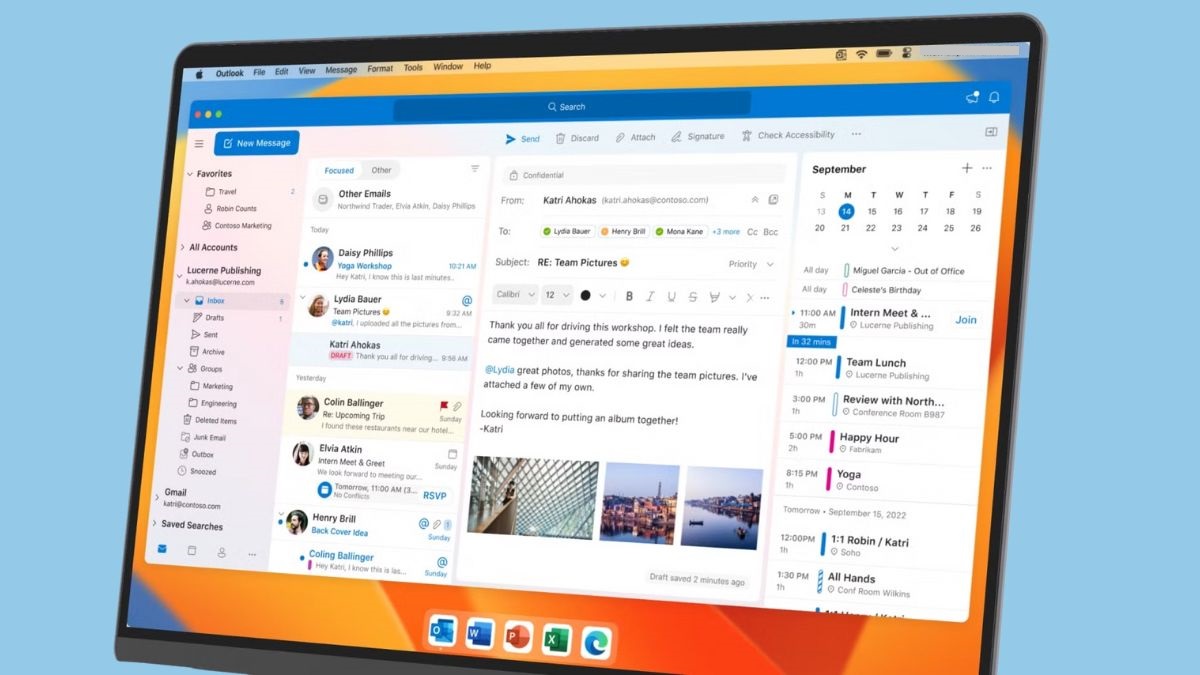
Những nền tảng Microsoft Outlook hỗ trợ
Nhằm đáp ứng nhu cầu sử dụng ngày càng tăng của người dùng, phần mềm Microsoft Outlook hiện đã xuất hiện trên nhiều nền tảng khác nhau, bao gồm:
- Windows: Phiên bản đầy đủ với các chức năng cho máy tính.
- macOS: Liên kết tốt với hệ sinh thái Apple, hỗ trợ cảm ứng trackpad.
- iOS & Android: Ứng dụng di động giúp truy cập nhanh chóng.
- Website: Truy cập từ bất cứ máy tính nào qua trình duyệt, không cần cài đặt.
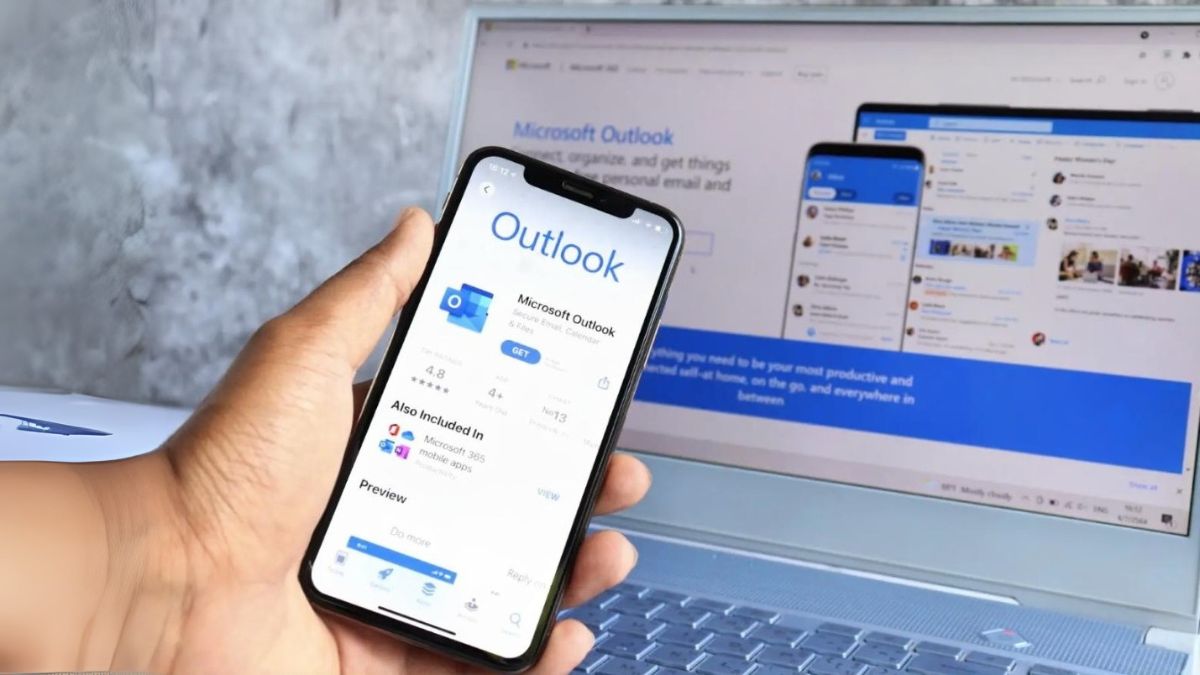
So sánh chi tiết giữa Outlook và Gmail
Cả Outlook và Gmail đều là những dịch vụ email hàng đầu hiện nay, được trang bị nhiều tính năng phục vụ cho công việc và học tập. Cả hai cùng hỗ trợ quản lý email, lịch, danh bạ, bộ lọc thư rác và đồng bộ trên nhiều thiết bị, giúp người dùng duy trì liên lạc hiệu quả và bảo mật dữ liệu an toàn.
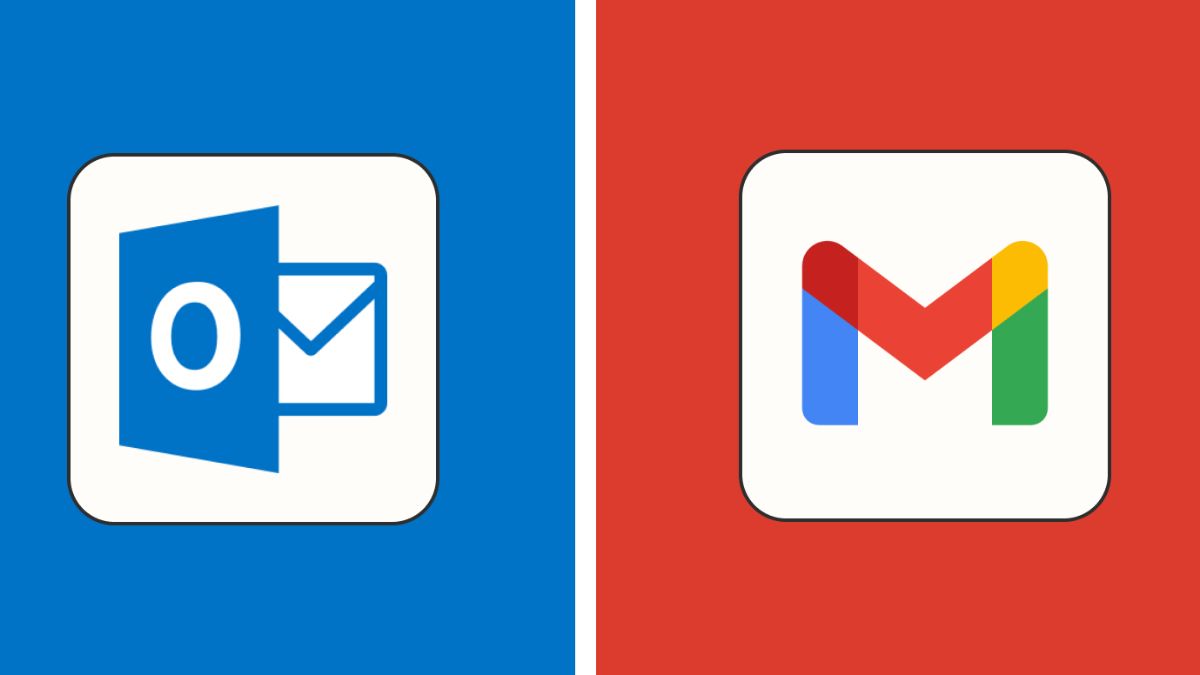
Mặc dù có nhiều điểm tương đồng trong việc quản lý email và hỗ trợ công việc, Outlook và Gmail vẫn sở hữu những đặc trưng riêng. Để tìm hiểu sự khác biệt giữa Gmail và Outlook là gì, các bạn hãy theo dõi ngay bảng sau:
|
Tiêu chí so sánh |
Microsoft Outlook |
Gmail |
|
Hệ sinh thái |
Liên kết với Microsoft 365 (Word, Excel, Teams, OneDrive). |
Liên kết với Google Workspace (Docs, Sheets, Meet, Drive). |
|
Giao diện |
Chuyên nghiệp, phù hợp doanh nghiệp |
Đơn giản, thân thiện, dễ tiếp cận |
|
Tính năng nâng cao |
Bộ lọc, quy tắc tùy chỉnh, quản lý email và tác vụ chi tiết. |
Tìm kiếm thông minh, nhãn dán, bộ lọc email tiện lợi. |
|
Bảo mật |
Mã hóa email, xác thực đa lớp, chuẩn bảo mật doanh nghiệp. |
AI chống spam, xác minh 2 bước, an toàn thông tin. |
|
Đối tượng phù hợp |
Doanh nghiệp dùng hệ sinh thái Microsoft, cần quản lý nâng cao. |
Cá nhân hoặc tổ chức nhỏ ưu tiên sự linh hoạt, dễ dùng. |
Những phiên bản của Outlook
Hiện nay, phần mềm Microsoft Outlook đang được phát triển với nhiều phiên bản khác nhau để nâng cao trải nghiệm người dùng, bao gồm:
- Outlook 97 - 2003: Phiên bản nền tảng, hỗ trợ email, lịch và danh bạ.
- Outlook 2007: Giao diện mới, tìm kiếm nhanh, quản lý tác vụ tốt hơn.
- Outlook 2010: Thêm thanh Ribbon tích hợp sâu với Microsoft Office.
- Outlook 2013: Thiết kế phẳng, đồng bộ với đám mây và thiết bị di động.
- Outlook 2016 - 2019: Tăng cường cộng tác, hiệu suất ổn định, bảo mật cao.
- Outlook trong Microsoft 365: Dịch vụ đám mây, cập nhật liên tục, tích hợp AI.
- New Outlook for Windows: Đây là phiên bản mới nhất với giao diện tối giản, hỗ trợ Copilot AI, tùy chỉnh thư mục và làm việc offline.
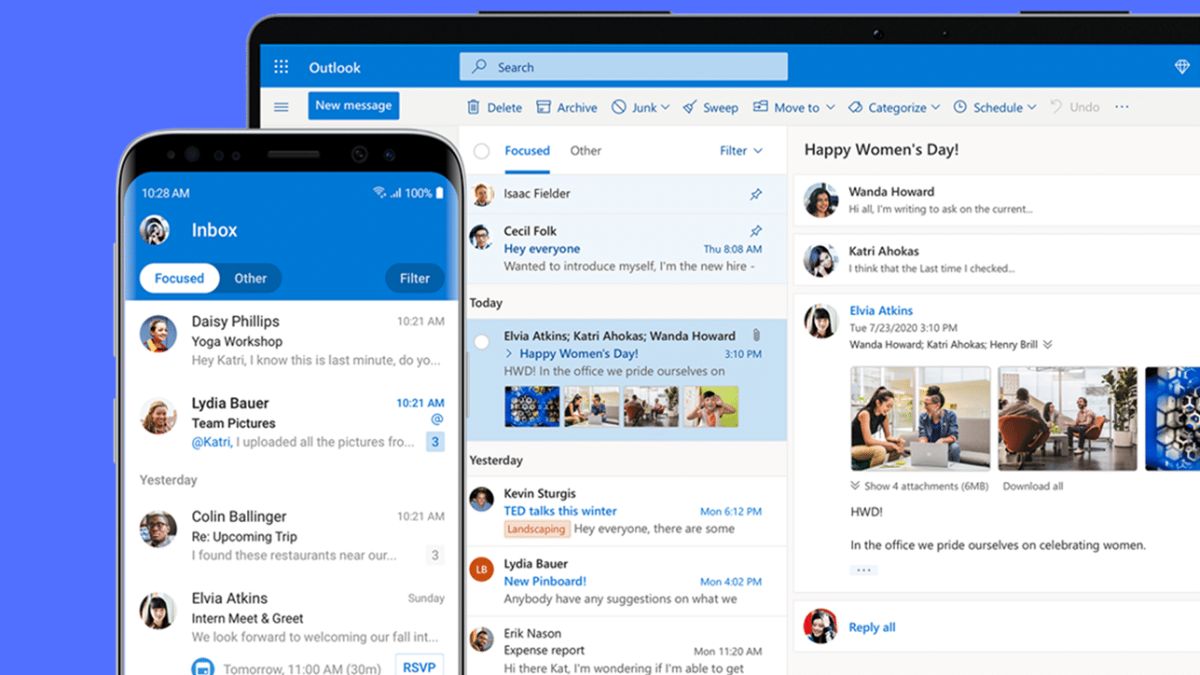
Hướng dẫn tải Microsoft Outlook nhanh chóng
Để có thể sử dụng các tính năng của Outlook, người dùng cần tải phần mềm về máy của mình. Cách tải phần mềm sẽ khác nhau dựa trên thiết bị đang dùng cụ thể:
Cách tải Outlook trên máy tính Windows, macOS
Cách tải Outlook về máy tính Windows và macOS nhìn chung đều khá tương tự với các bước hướng dẫn dưới đây:
1. Truy cập Microsoft 365:
- Mở trình duyệt và vào trang office.com, sau đó chọn Sign in và đăng nhập bằng tài khoản Microsoft.
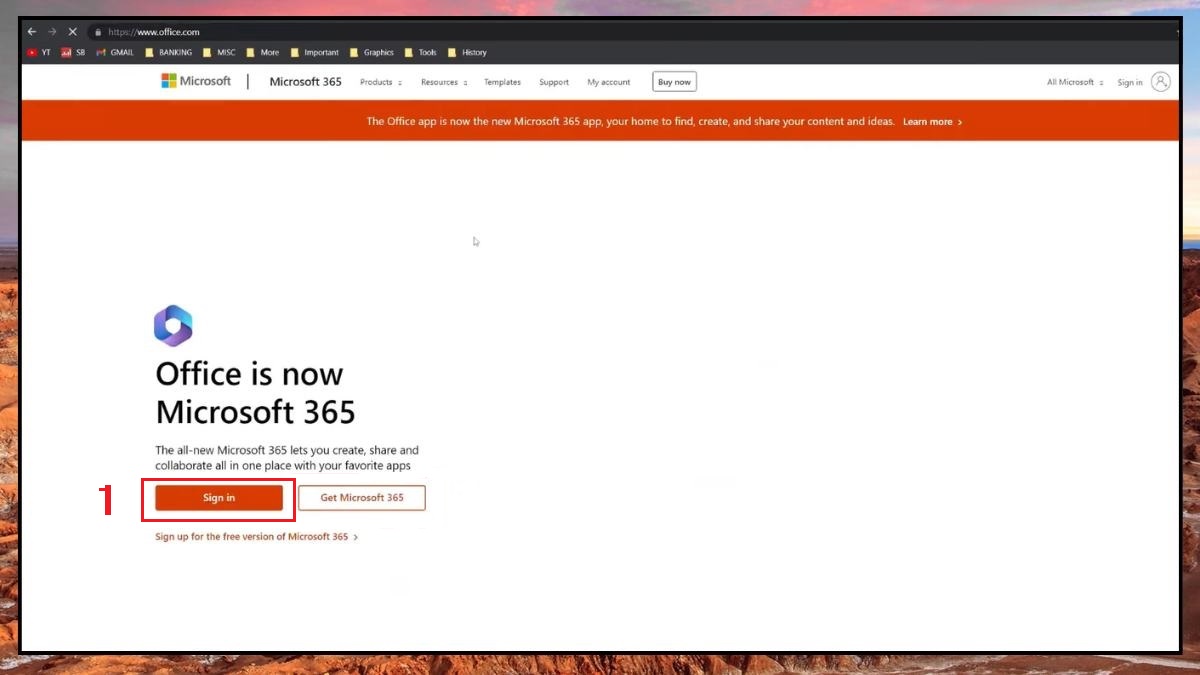
2. Mua gói Microsoft 365:
- Tại trang chủ, bạn nhấn Buy Microsoft 365 và chọn gói mua phù hợp.
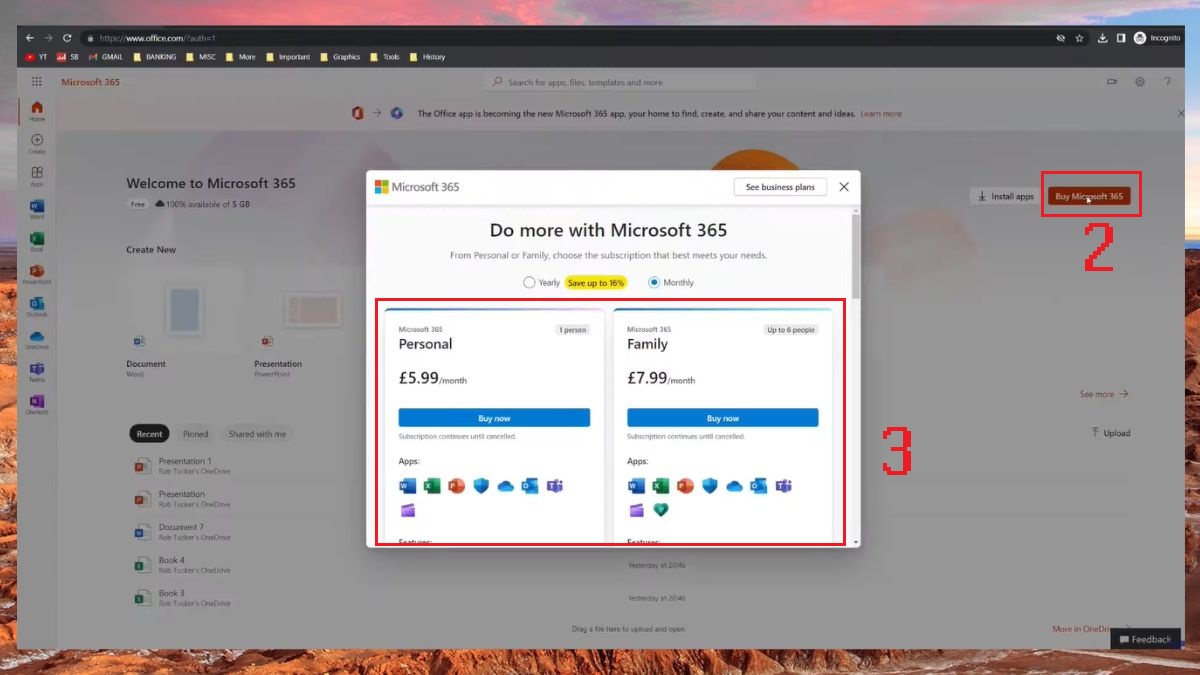
- Sau đó đăng nhập thông tin và thanh toán.
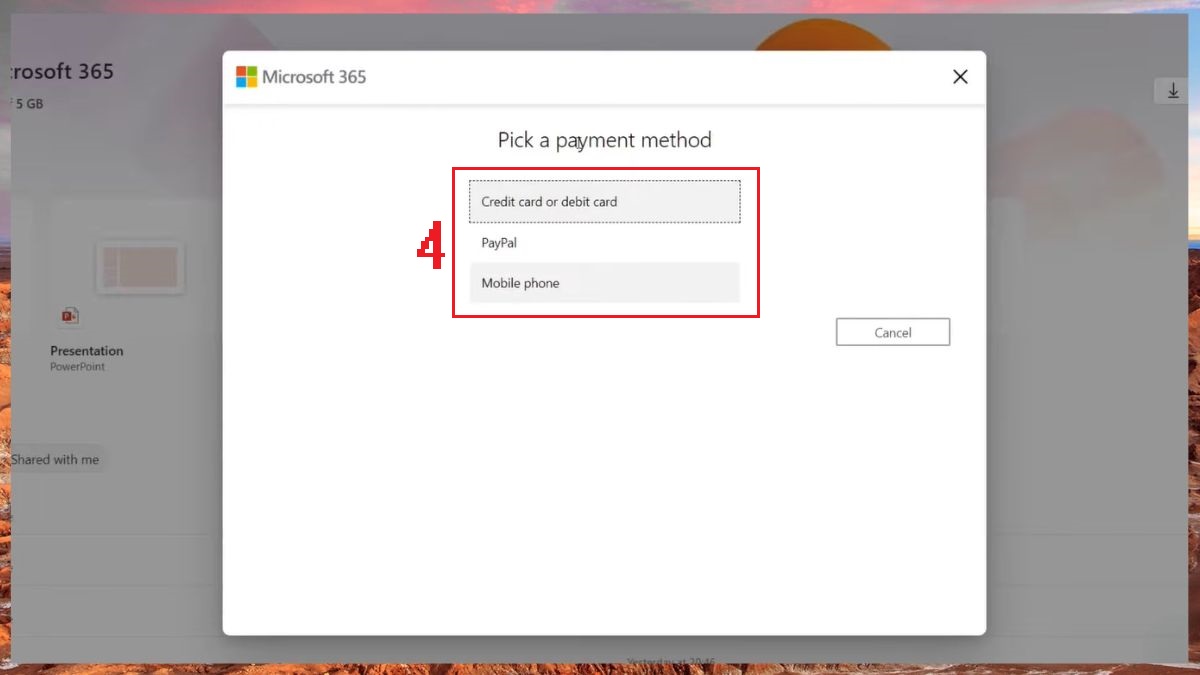
3. Tải ứng dụng Office:
- Sau khi đăng ký thành công, bạn chọn Download desktop apps tại trang Get started with Microsoft 365.
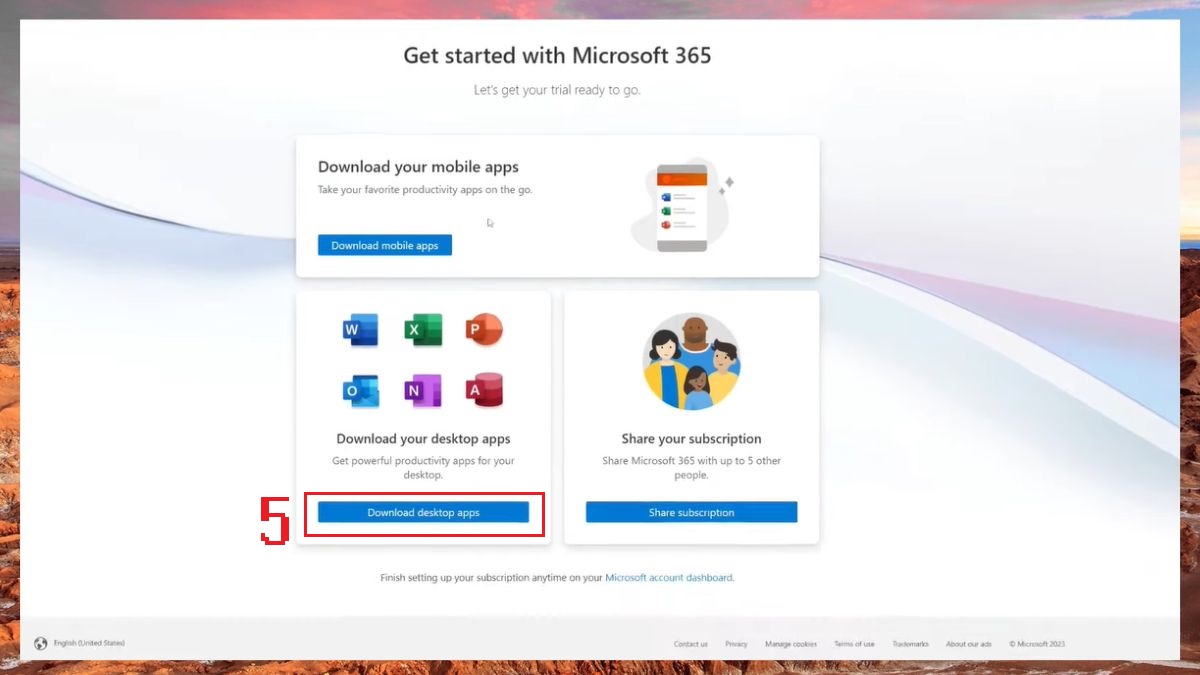
- Nhấn Install Office để tải gói cài đặt về máy.
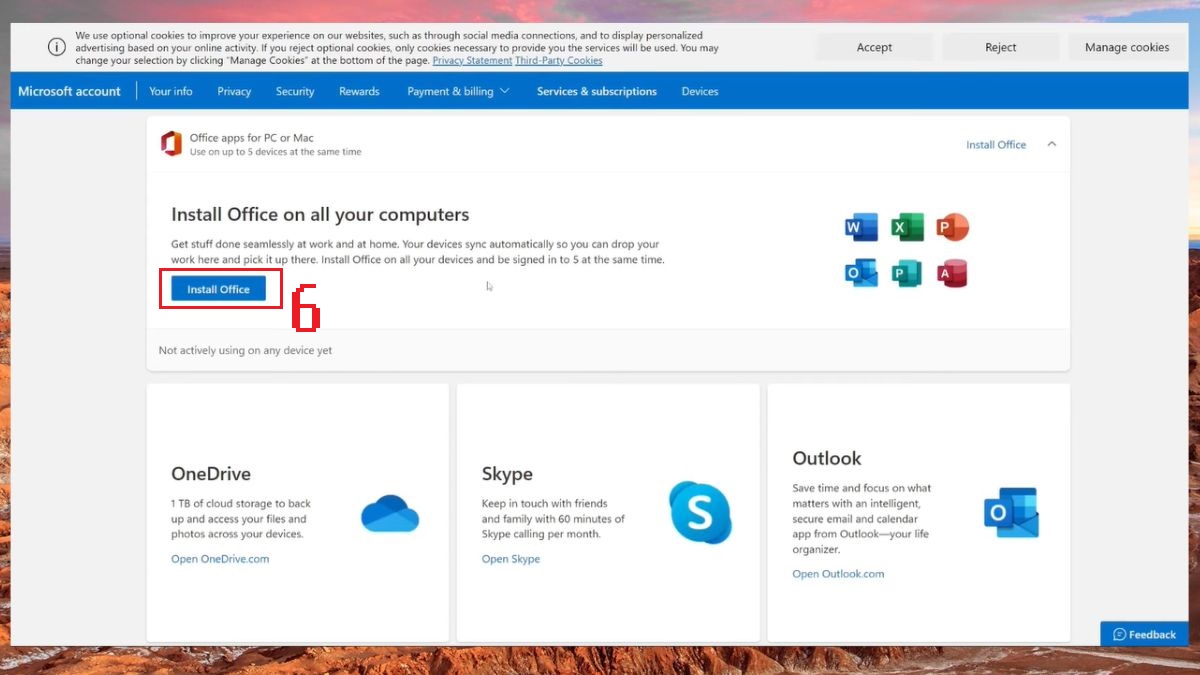
4. Cài đặt Office & Outlook:
- Mở file vừa tải và đợi hệ thống cài đặt toàn bộ ứng dụng (Word, Excel, PowerPoint, Outlook,…).
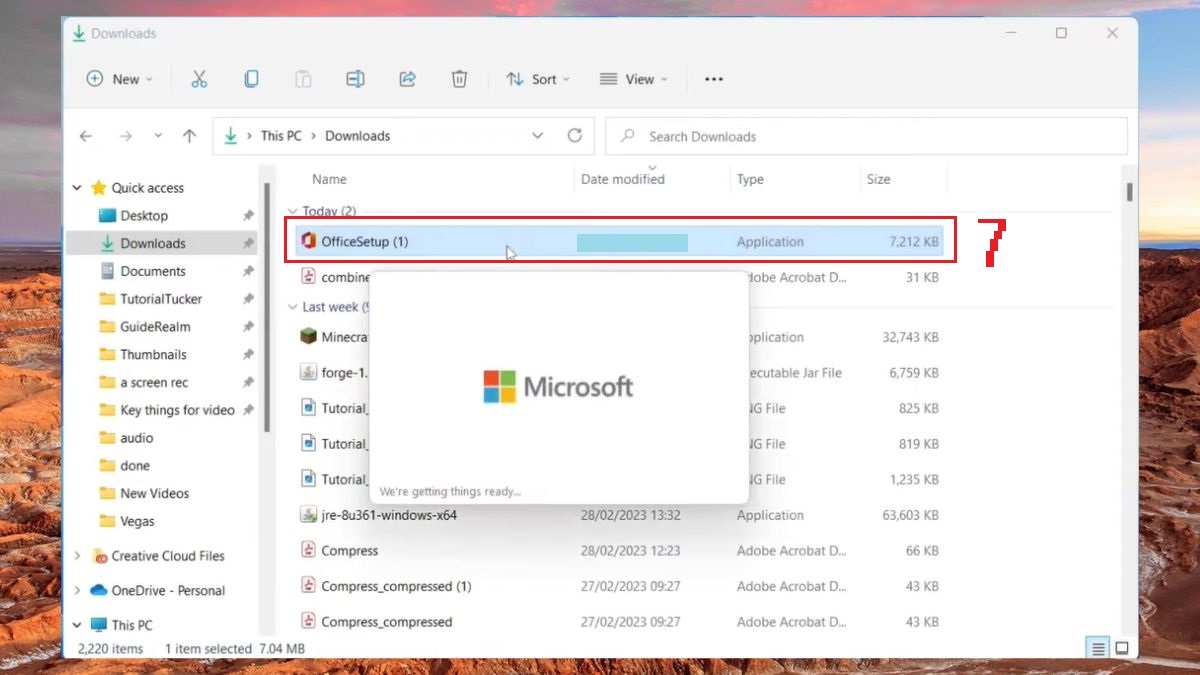
5. Mở Outlook:
- Vào Start Menu, tìm Outlook và nhấn Open để bắt đầu sử dụng phần mềm.
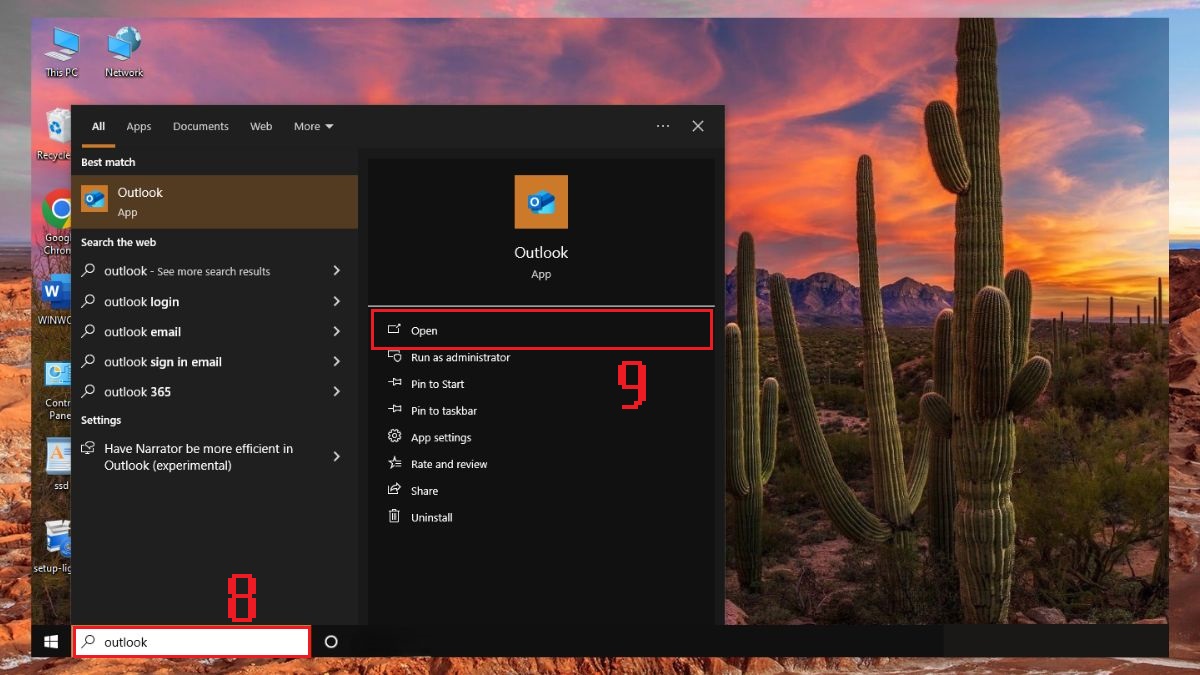
Cách cài đặt ứng dụng Outlook về điện thoại
Ngoài máy tính thì bạn cũng có thể sử dụng Outlook bất kỳ lúc nào bằng cách tải ứng dụng từ App Store hoặc Google Play theo các bước sau:
1. Tìm kiếm ứng dụng trong cửa hàng:
- Vào CH Play (Android) hoặc App Store (iOS) và tìm Microsoft Outlook.
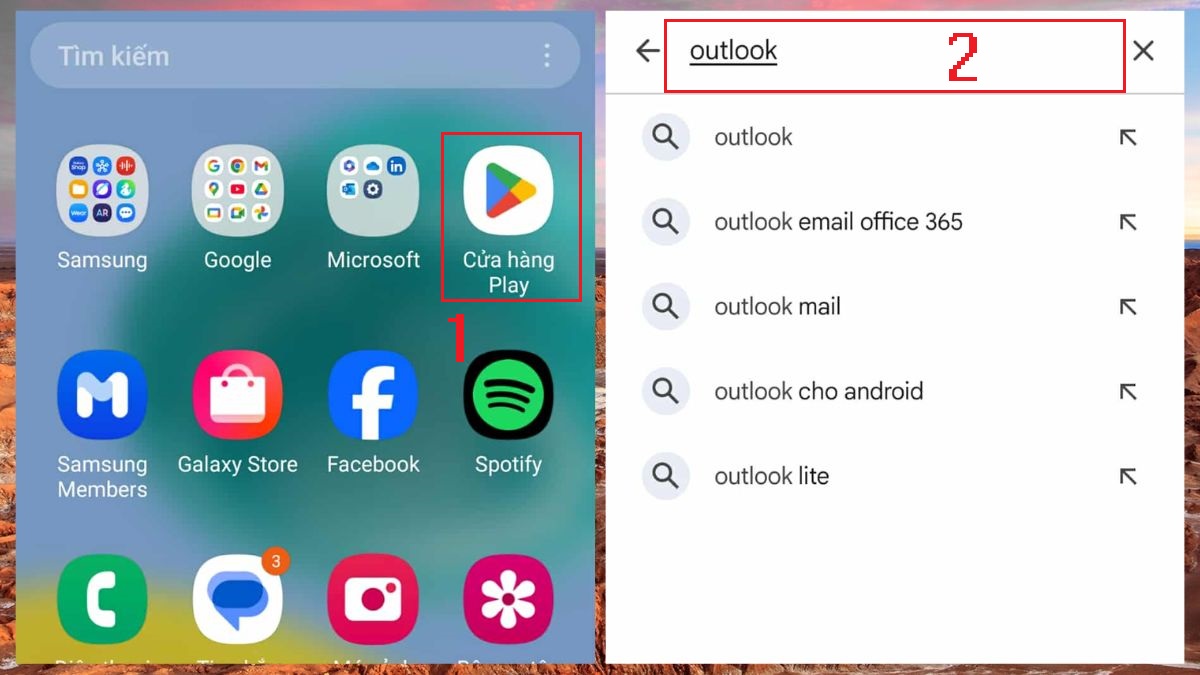
2. Tải và cài đặt:
- Nhấn Cài đặt/Nhận để chờ hệ thống tải xuống và tự động cài đặt ứng dụng.
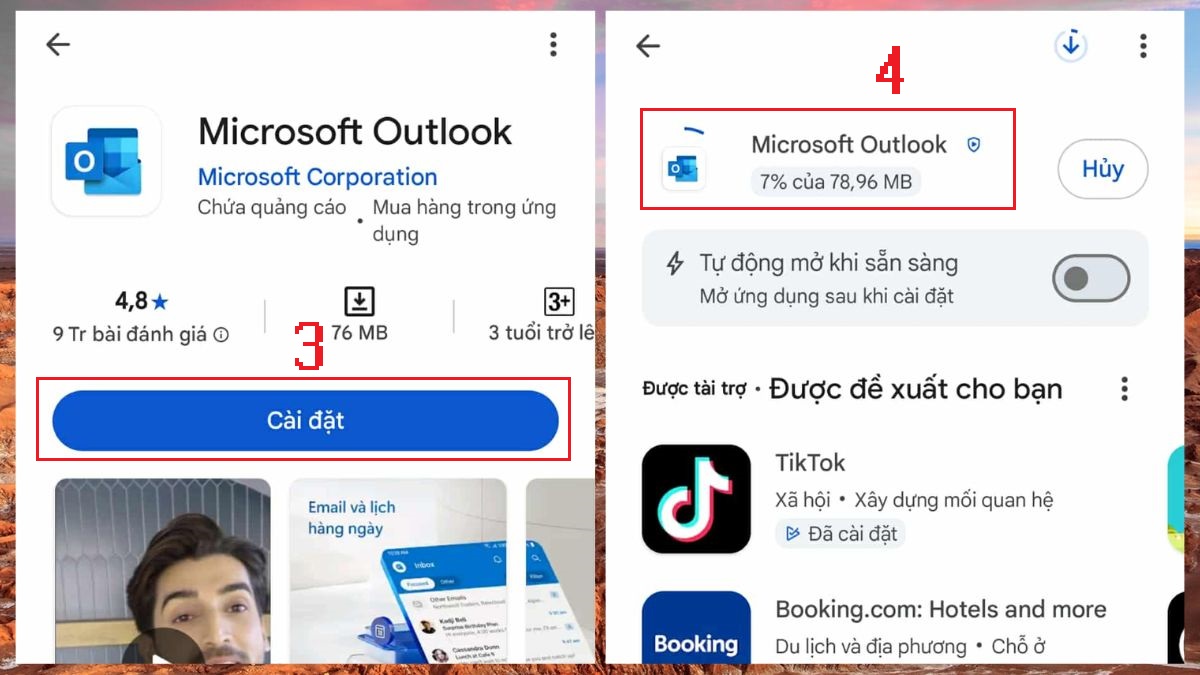
3. Mở ứng dụng Outlook:
- Sau đó, bạn nhấn Mở hoặc tìm ứng dụng trong màn hình chính.
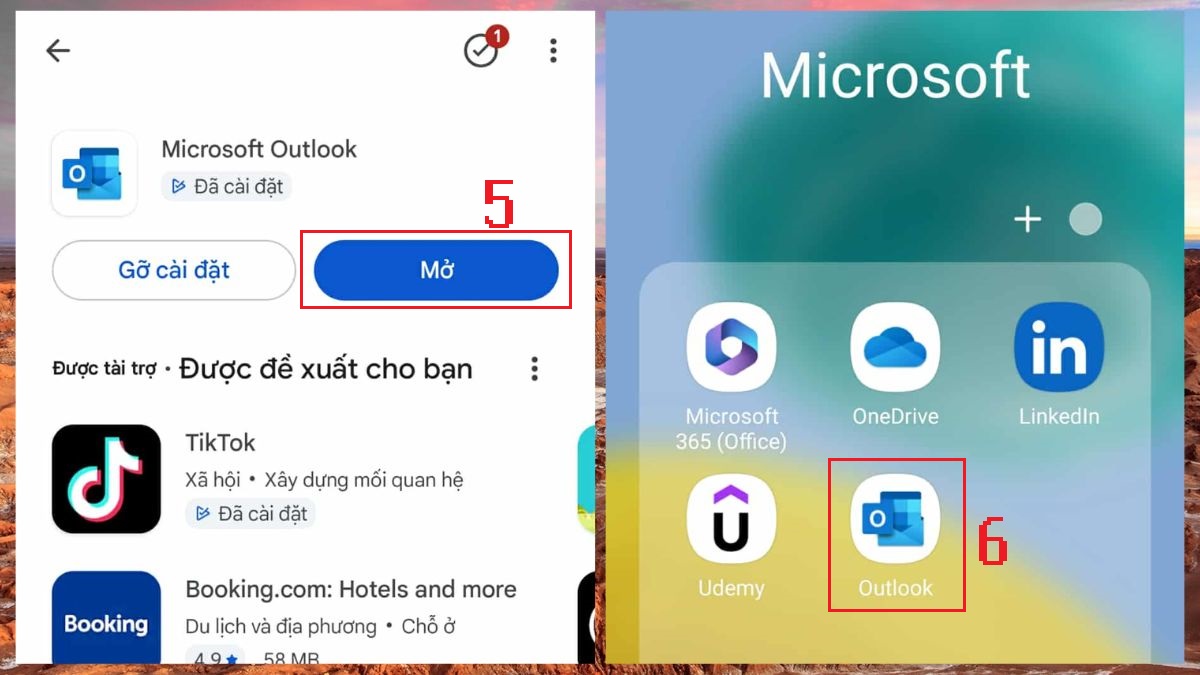
Cách tạo tài khoản và đăng nhập vào Microsoft Outlook
Để sử dụng đầy đủ các tính năng của Outlook, bạn cần phải có tài khoản để sử dụng. Để tạo tài khoản và đăng nhập Outlook dễ dàng, bạn hãy tham khảo hai bước dưới đây:
Tạo tài khoản và đăng nhập trên máy tính
Để tạo tài khoản Microsoft Outlook trên máy tính, các bạn hãy thực hiện theo chỉ dẫn bên dưới:
1. Truy cập trang đăng ký:
- Mở outlook.live.com và chọn Tạo tài khoản miễn phí.
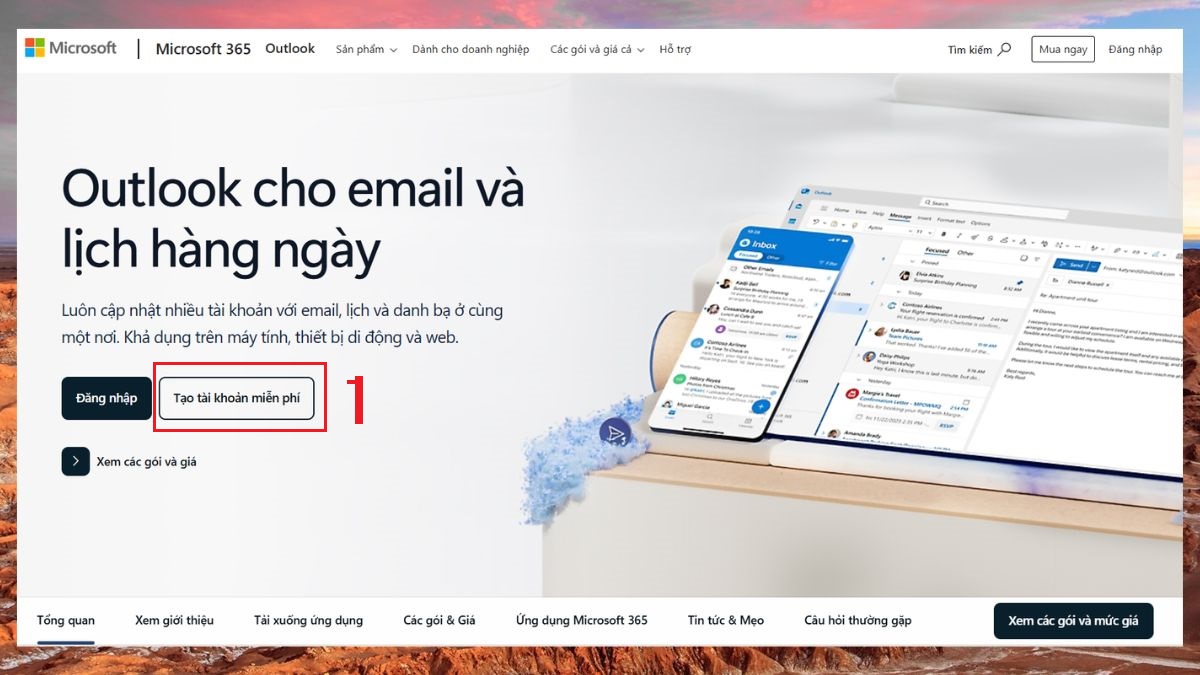
2. Chọn địa chỉ email:
- Nhập tên email, chọn đuôi @outlook.com hoặc @hotmail.com, rồi nhấn Tiếp theo.
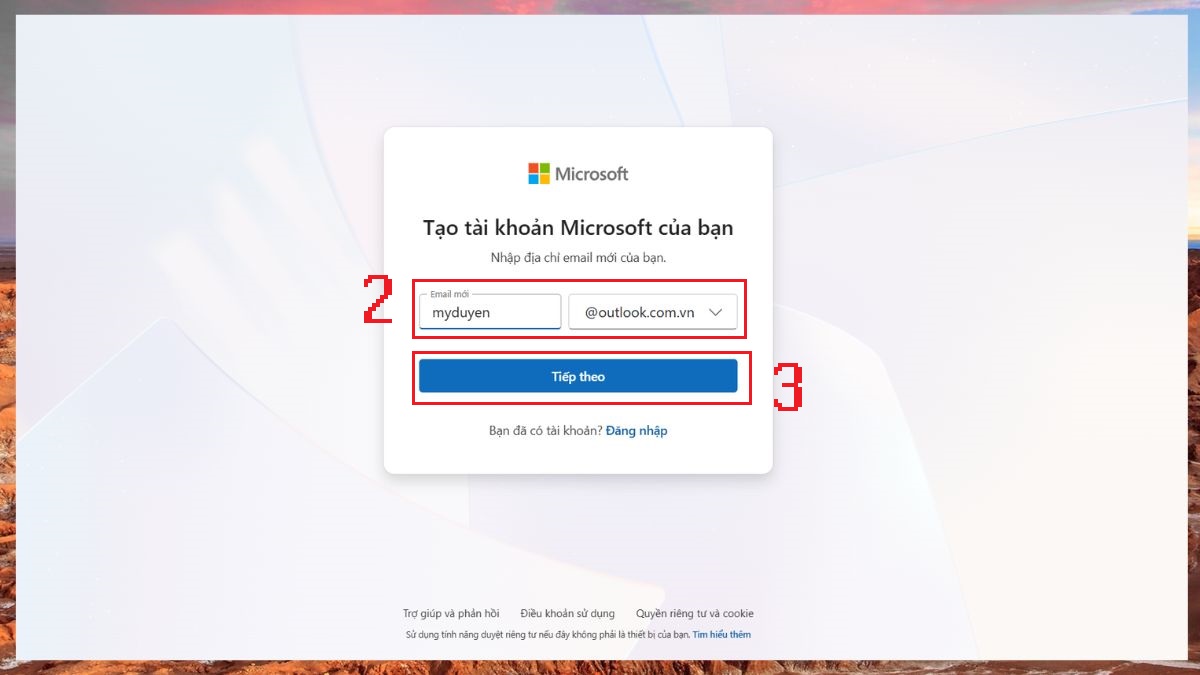
3. Tạo mật khẩu:
- Đặt mật khẩu dài, độ khó cao và nhấn Tiếp theo.
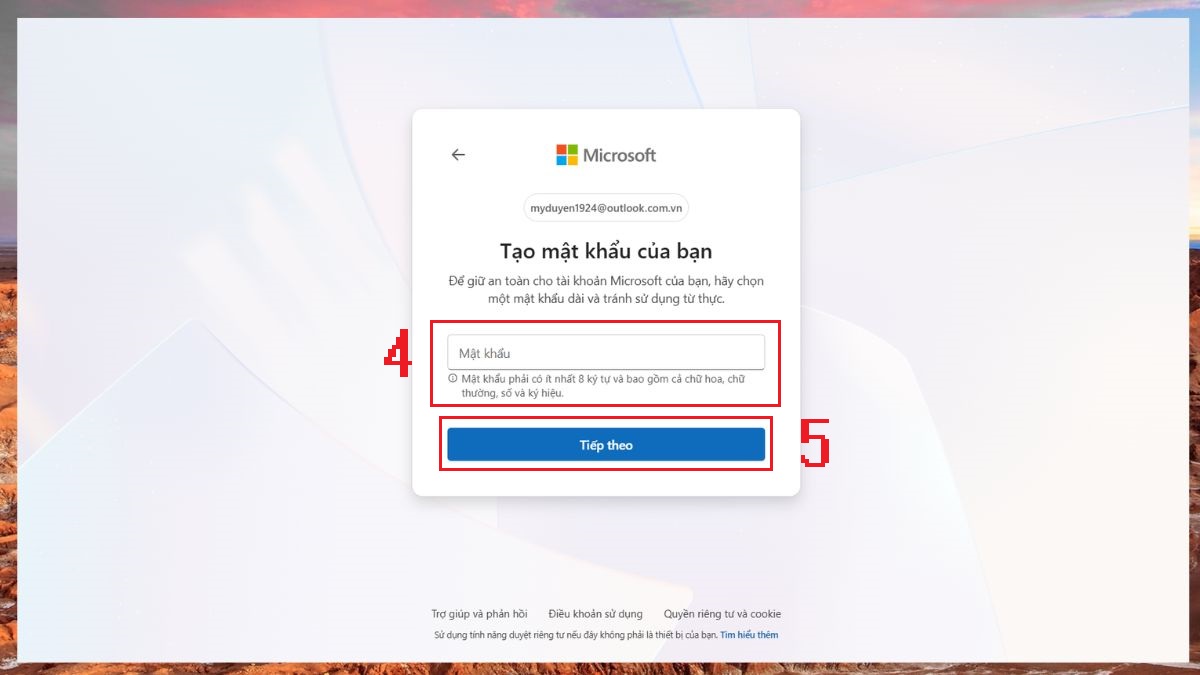
4. Điền thông tin cá nhân:
- Nhập thông tin theo yêu cầu và chọn Tiếp theo.
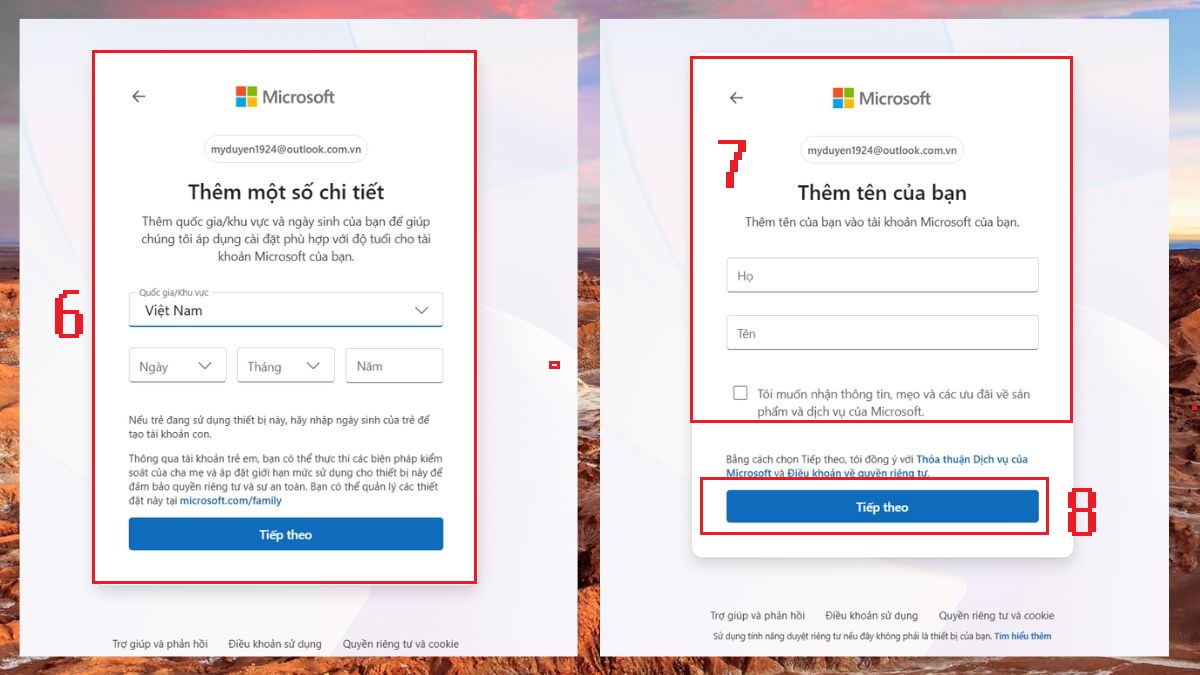
5. Xác minh & hoàn tất:
- Nhập mã SMS/email hoặc captcha để xác nhận. Hoàn tất xong, bạn có thể đăng nhập bằng Outlook trên web hoặc ứng dụng.
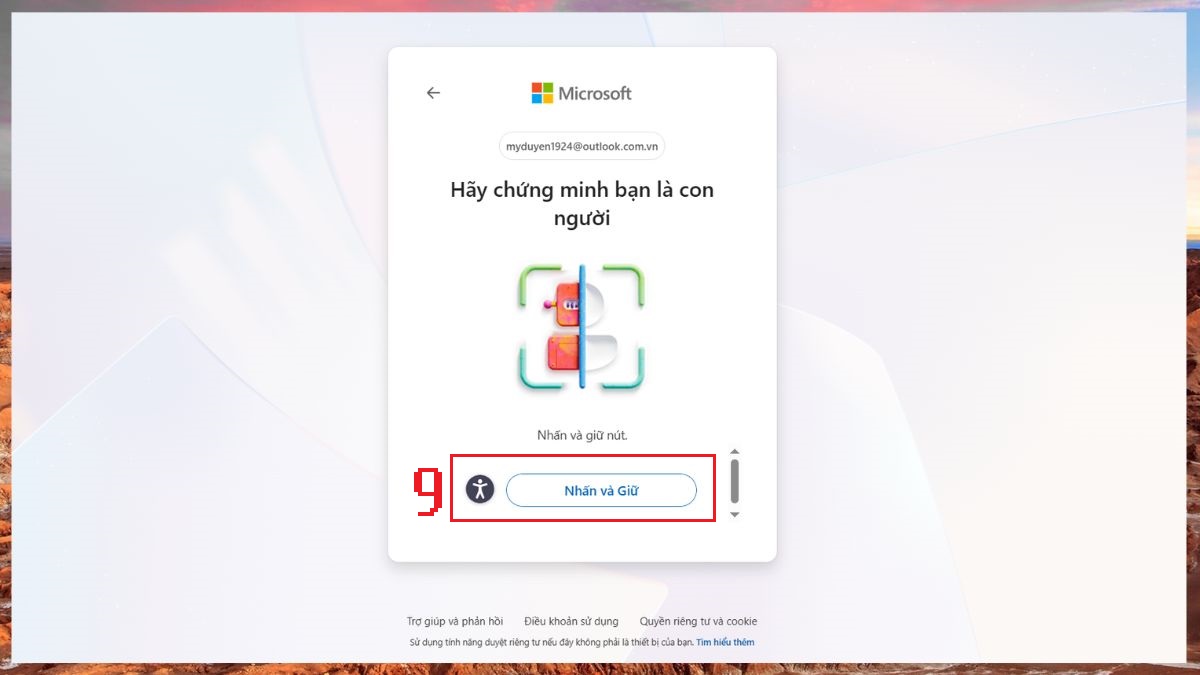
Tạo và đăng nhập tài khoản Outlook trên điện thoại
Cách tạo và đăng nhập tài khoản Outlook trên điện thoại nhìn chung cũng khá đơn giản với hướng dẫn sau:
1. Tạo tài khoản:
- Mở ứng dụng sau khi đã tải về máy, nhấn tùy chọn Tạo tài khoản mới.
- Nhập Email mong muốn kèm mật khẩu để đăng ký, sau đó nhấn Tiếp theo.
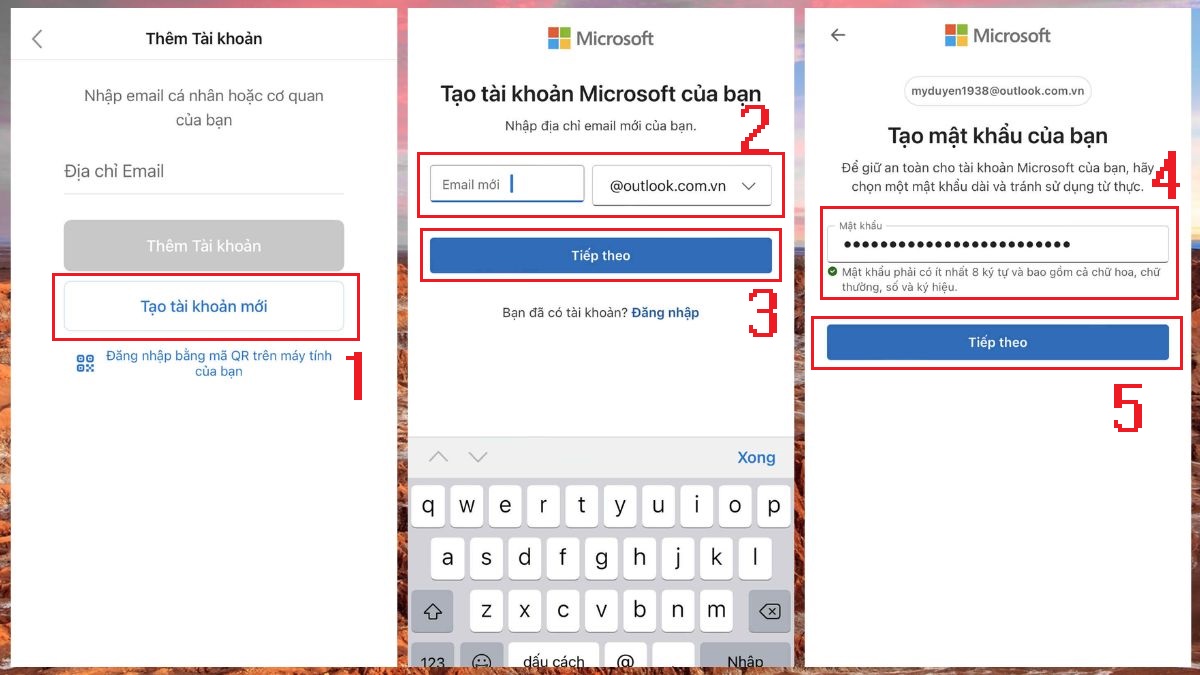
2. Điền thông tin cá nhân:
- Nhập đầy đủ các thông tin cá nhân theo yêu cầu của hệ thống rồi nhấn Tiếp theo.
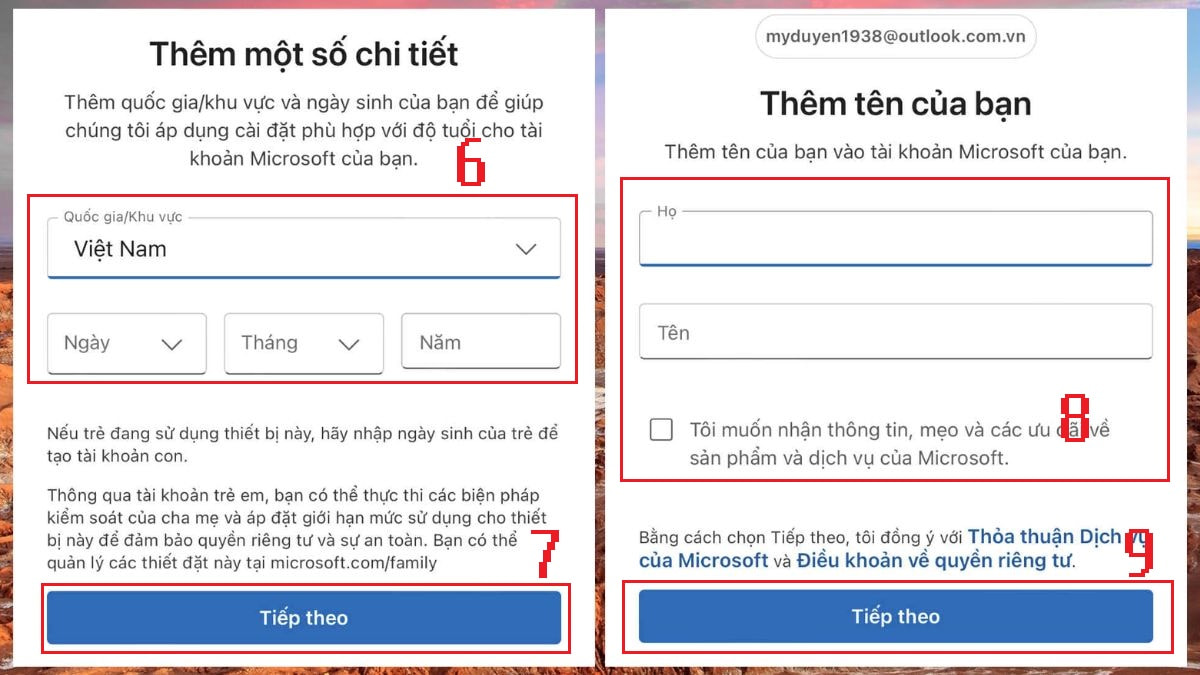
3. Đăng nhập vào Outlook:
- Sau khi tạo thành công, bạn nhập mã SMS/email hoặc captcha để xác nhận con người và truy cập vào ứng dụng.
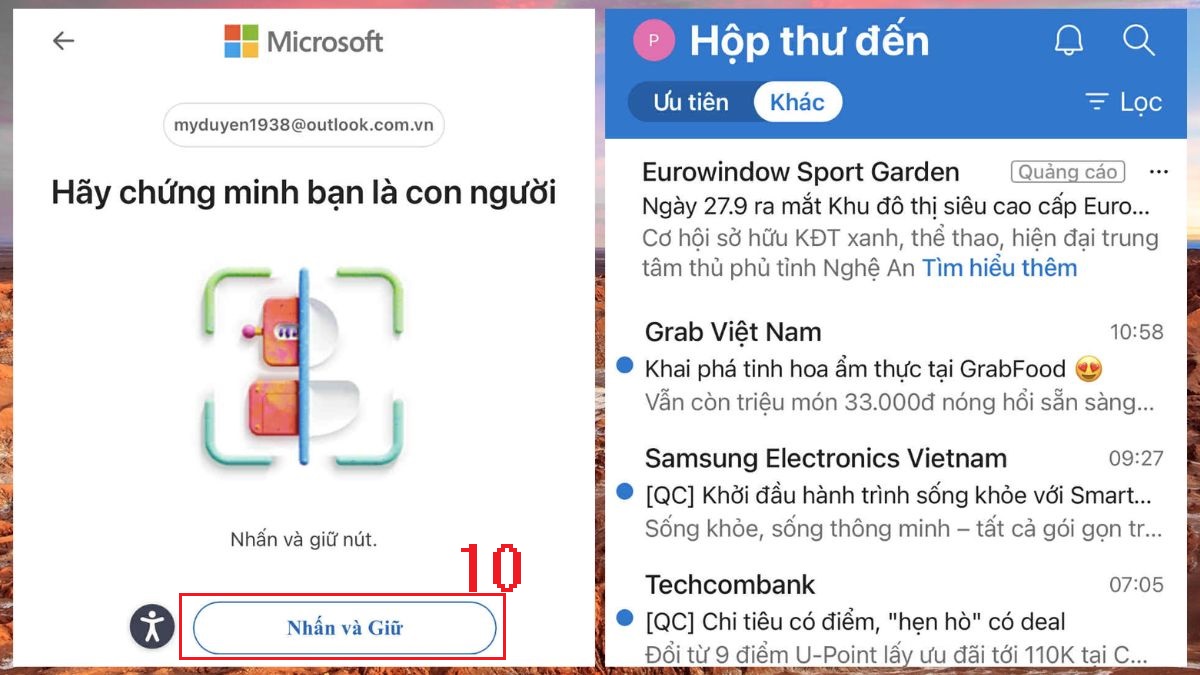
Các thao tác sử dụng Outlook cơ bản
Sau khi đã hoàn tất việc cài đặt và đăng nhập, các bạn hãy tiếp tục học cách sử dụng Outlook cho người mới bắt đầu. Nếu bạn là người mới, hãy bắt đầu với những thao tác cơ bản sau:
Tạo thư mới
Outlook giúp bạn soạn và gửi email dễ dàng chỉ trong vài bước. Đầu tiên, mở ứng dụng và nhấn Thư mới để bắt đầu. Tiếp theo, nhập địa chỉ người nhận vào ô Tới, thêm tiêu đề ở ô Thêm chủ đề rồi viết nội dung thư. Cuối cùng, kiểm tra lại thông tin và bấm Gửi là xong.
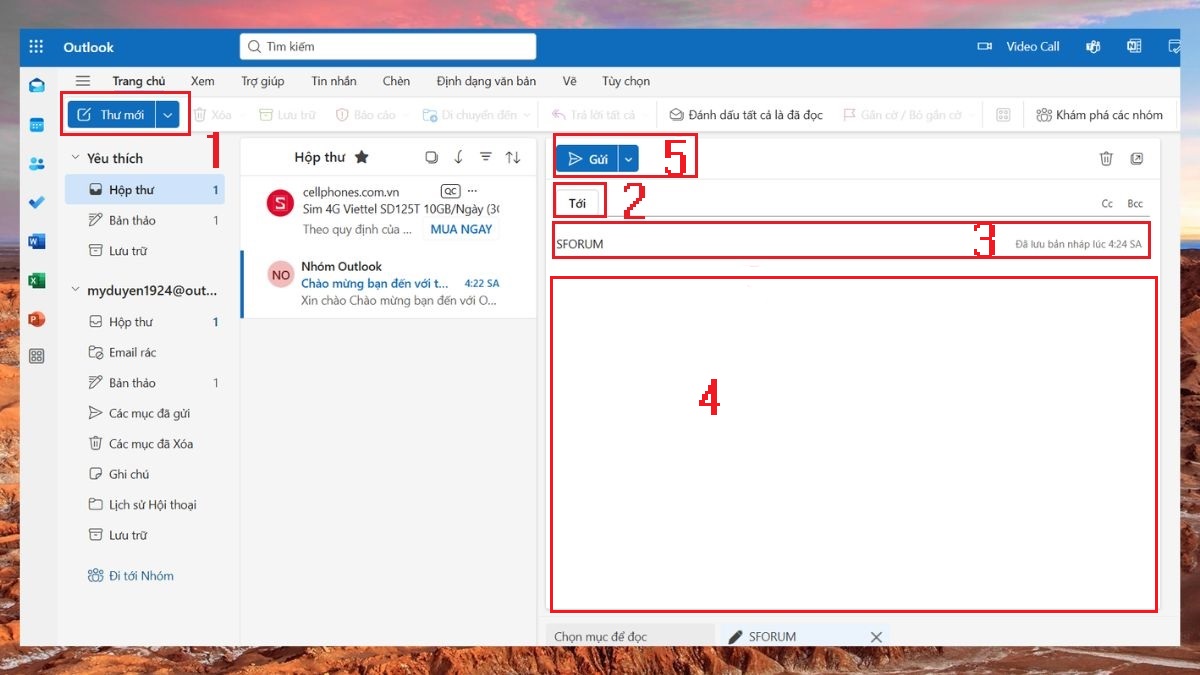
Trả lời và chuyển tiếp thư
Đối với thao tác trả lời và chuyển tiếp thư trong Outlook, bạn chỉ cần mở hộp thư đến và chọn email muốn xử lý. Tiếp theo nhấn Trả lời để phản hồi người gửi hoặc Chuyển tiếp để gửi cho người khác → Nhập nội dung cần → Bấm dấu mũi tên để gửi.
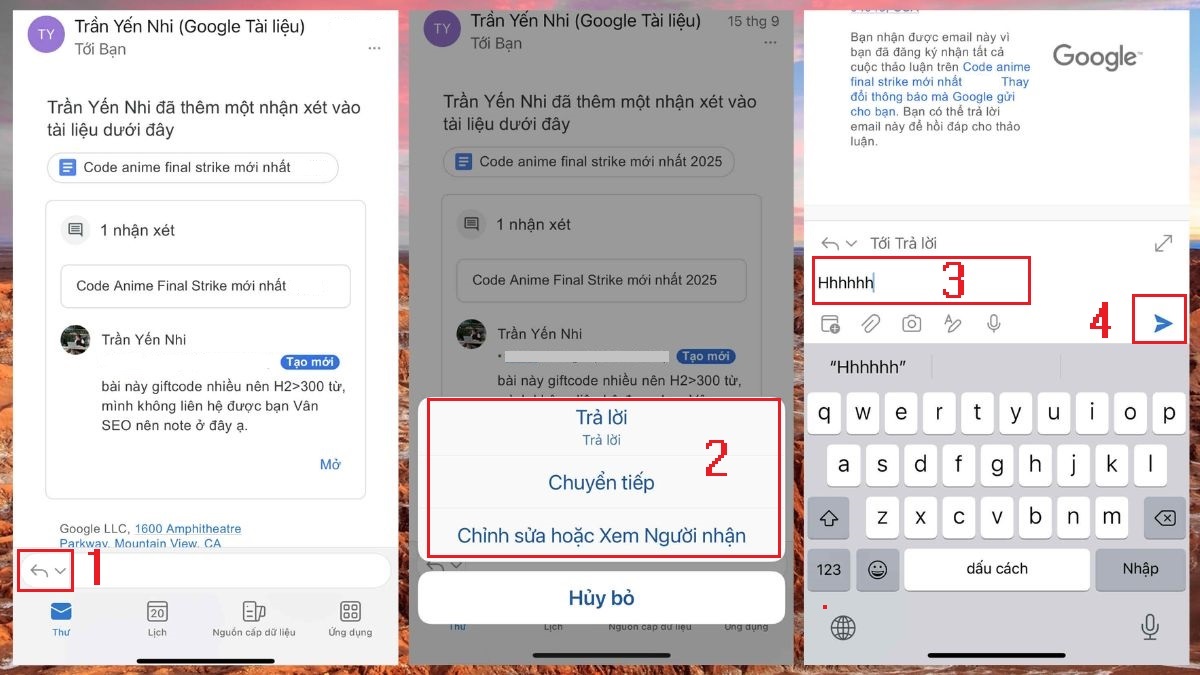
Lên lịch cho cuộc họp
Để lên lịch cho cuộc họp trên Outlook, bạn chỉ cần mở mục Lịch (Calendar) → Chọn Cuộc họp mới (New Meeting). Sau đó nhập tiêu đề, thời gian, địa điểm cùng danh sách người tham gia bằng địa chỉ email. Cuối cùng rà soát thông tin rồi nhấn dấu tick để gửi lời mời.
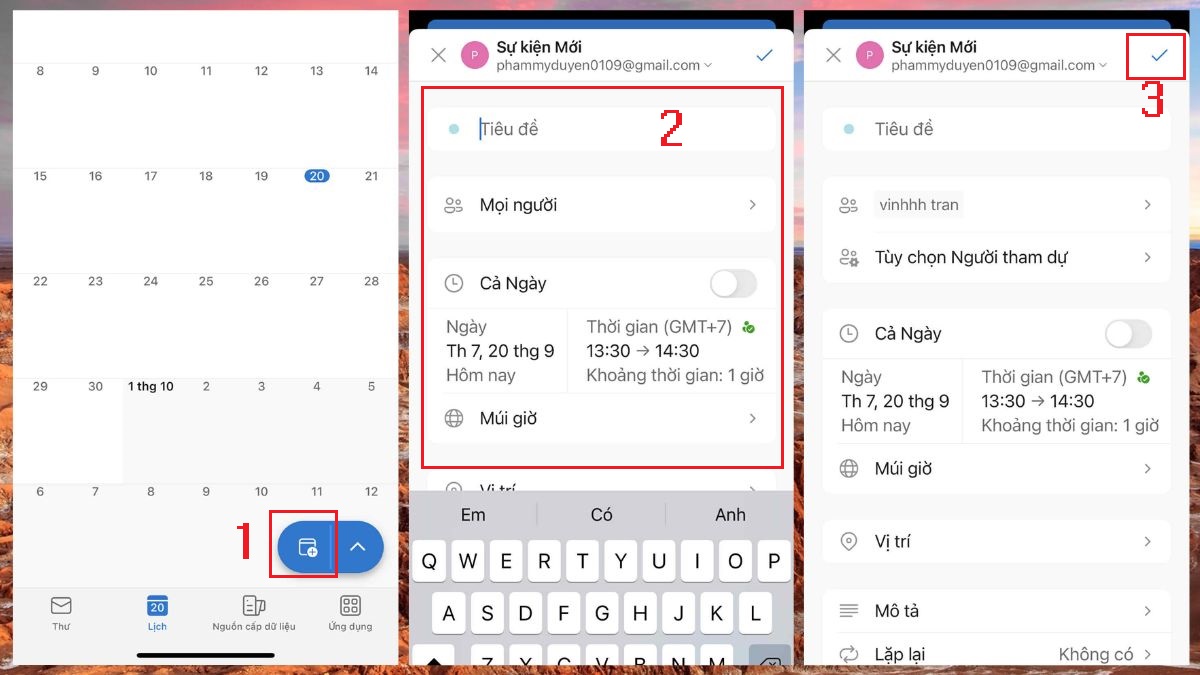
Quản lý danh bạ
Để quản lý danh bạ trong Outlook, bạn chỉ cần vào mục Ứng dụng → Nhấn vào Danh bạ (People/Contacts) → Chọn Thêm liên hệ mới (New Contact). Tiếp theo nhập đầy đủ thông tin rồi nhấn Xong để lưu lại. Từ đó khi soạn thư, Outlook sẽ tự động gợi ý các liên hệ đã lưu, giúp thao tác nhanh chóng và tiện lợi hơn.
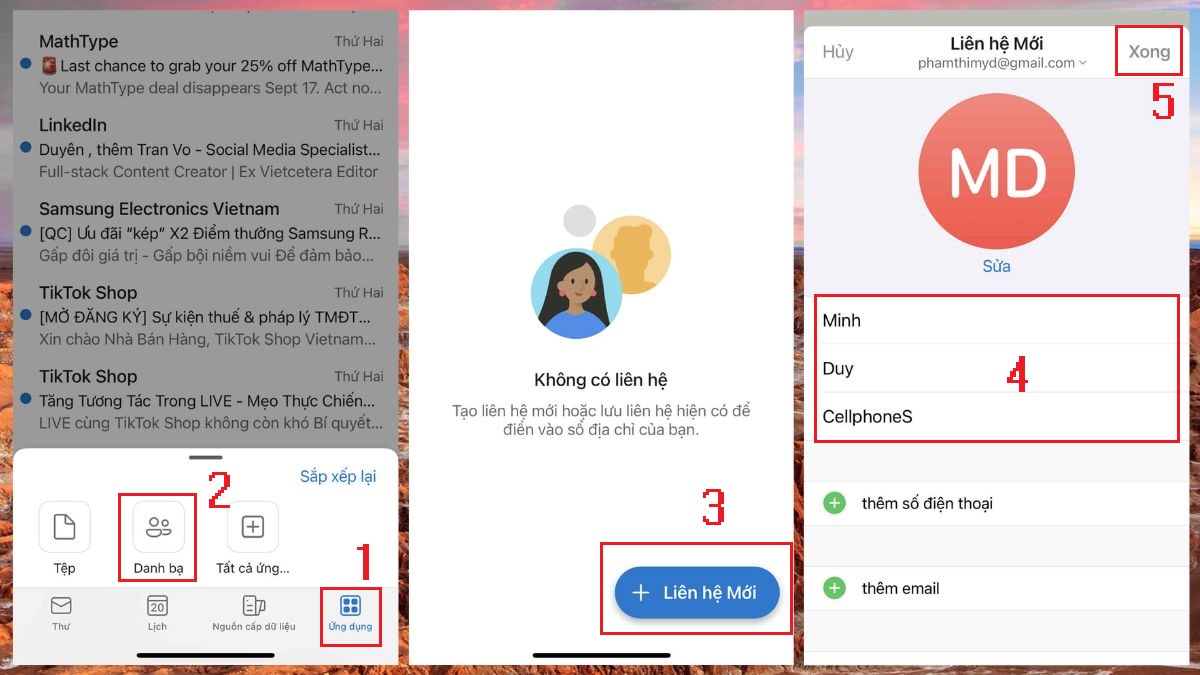
Sau khi tìm hiểu Microsoft Outlook là gì, có lẽ các bạn cũng đã hiểu tại sao công cụ này lại được ưa chuộng như vậy. Với chức năng quản lý thông tin cá nhân, công việc một cách toàn diện, phần mềm sẽ giúp cho người dùng và doanh nghiệp thuận tiện hơn trong quá trình làm việc.Hãy cùng theo dõi thêm nhiều bài viết về cách sử dụng Gmail khác từ Sforum nhé!
Xem thêm các bài viết trong chuyên mục: Thủ thuật
Câu hỏi thường gặp
Microsoft Outlook có miễn phí không?
Có, người dùng có thể lựa chọn giữa bản miễn phí và nâng cấp trả phí của Outlook. Nếu cần dung lượng lớn và tính năng nâng cao, bạn hãy lựa chọn bản trả phí trong gói Microsoft 365.
Outlook có an toàn không, bảo mật thế nào?
Có, Outlook được đánh giá cao bởi tính bảo mật cao cho người dùng. Trong đó nổi bật với các tính năng như lọc thư rác, mã hóa dữ liệu, xác thực đa yếu tố hay bảo vệ người dùng khỏi các phần mềm độc hại.
Outlook và Hotmail có giống nhau không?
Thực chất, Outlook chính là phiên bản nâng cấp và thay thế cho Hotmail trước đây. Tất cả tài khoản Hotmail đều đã được chuyển sang dùng Outlook nên người dùng chỉ cần đăng nhập Outlook là có thể tiếp tục sử dụng dịch vụ email này.

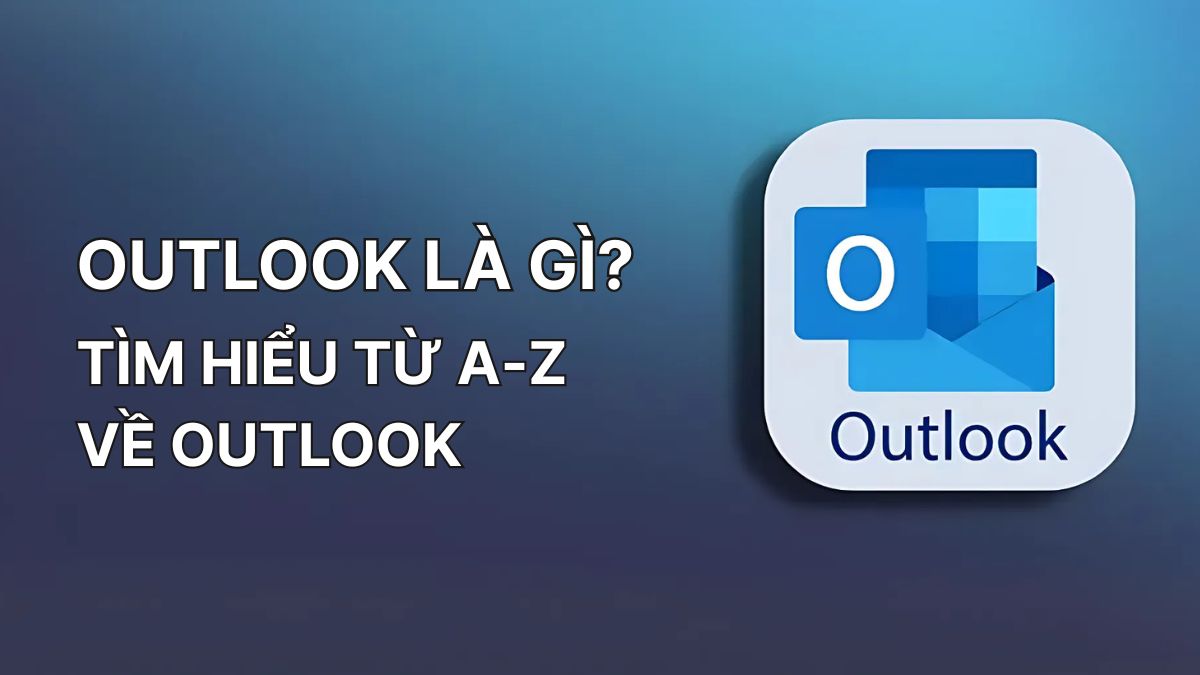
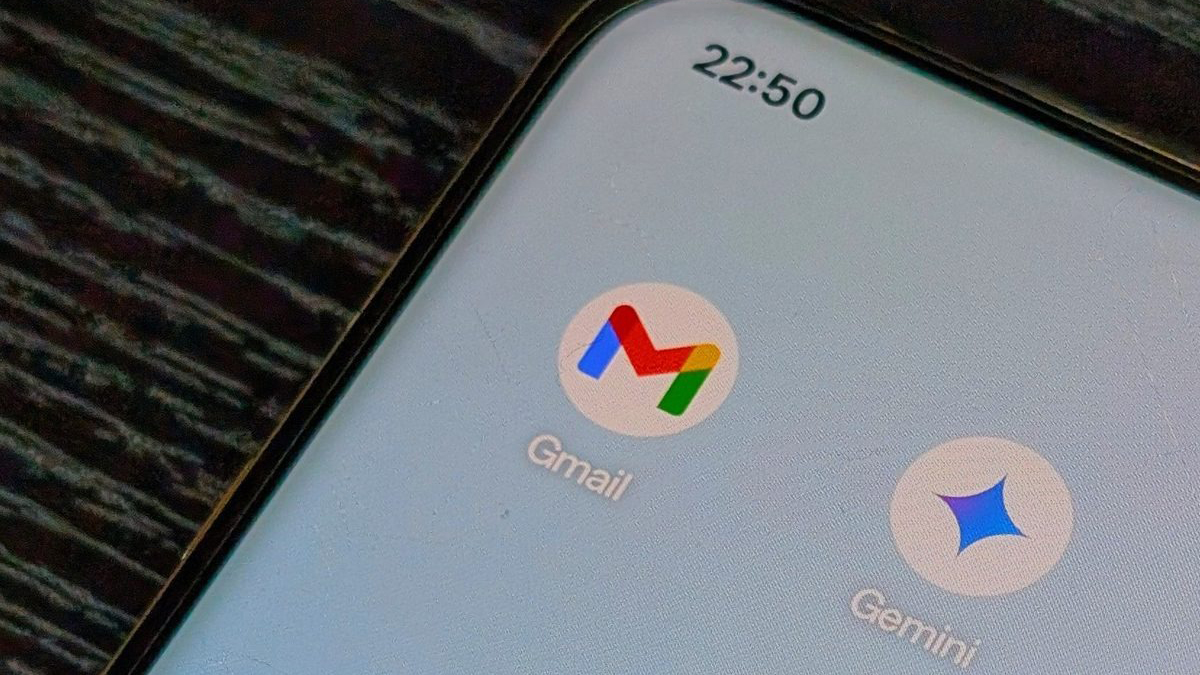
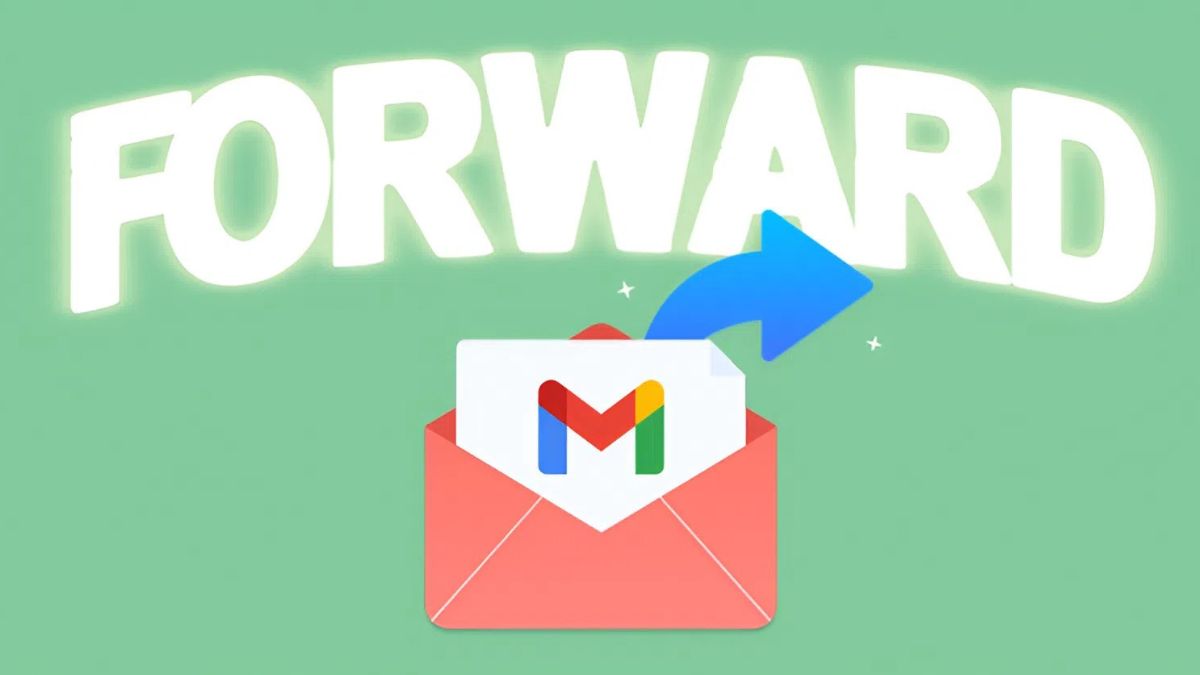
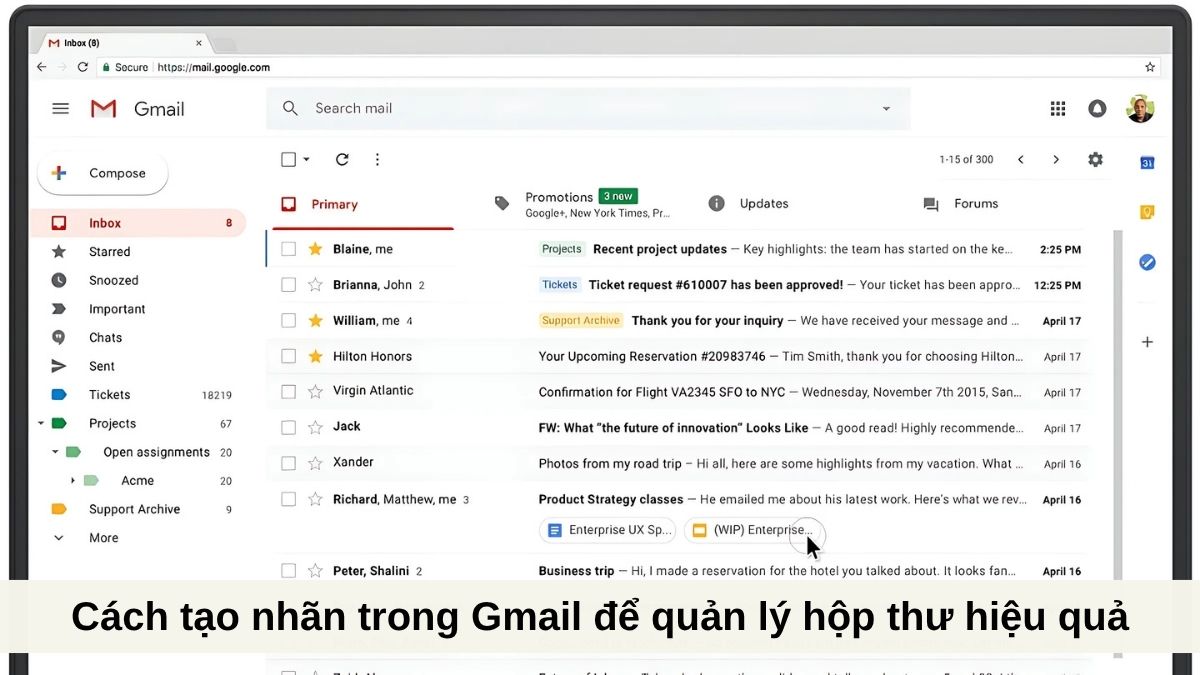



Bình luận (0)